サーチコンソール被リンクの確認方法|リンクレポ―トについて解説

今回ご紹介するのは、Googleサーチコンソールの「リンクレポ―ト」機能です。この機能を使うと自サイトに向けて貼られたリンクに関する情報をチェックすることができ、検索結果の順位やSEO内部対策の改善などに役立てることができます。本記事では、「リンクレポ―ト」の使い方や被リンクの確認方法などについて解説します。
Googleサーチコンソールの「リンク」とは?
「リンク」は、Googleサーチコンソールに含まれる機能の一つです。
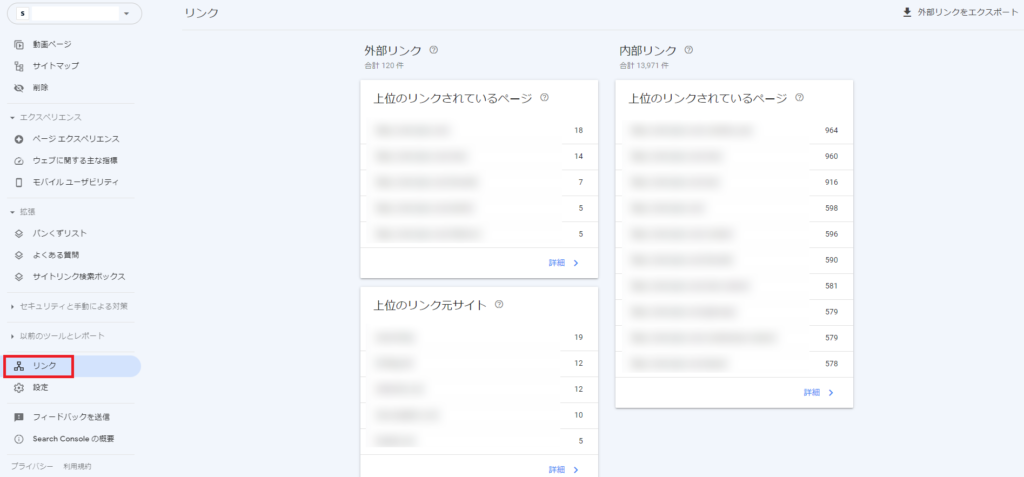
Googleサーチコンソールに登録しているWEBサイトが、どのようなWEBサイトから被リンクを集めているのかがリスト表示されて確認できるようになっています。
また、サイト内で内部リンクが集まっているページを「上位のリンクされているページ」として表示します。
※「被リンク」とは、他サイトから自サイトに向けて貼られたリンクのことを指します。良質なWEBサイトからの被リンクが多いWEBサイトは、Googleからの評価を受けて検索順位の上昇につながりやすくなるなど、被リンク対策はSEOにおける重要な施策とされています。
リンクレポートで確認できること
「リンク」に表示されるレポートには、Google検索エンジンのクローラーがクロール、インデックス登録する際に検出したリンクに関する詳細を確認できます。
レポ―トは大きく4種類あり以下がそれぞれの内容になります。
上位のリンクされているページ:外部から被リンクを受けているページ
上位のリンク元サイト:被リンク元のサイト
上位のリンク元テキスト:被リンク元のアンカーテキスト
上位のリンクされているページ:サイト内の内部リンクを受けているページ
▼ リンクレポートから確認できる主なリンク情報は以下のとおりです。
- 獲得した被リンクの数
- 被リンクのURL
- WEBサイト内のアンカーテキスト
- 被リンクを多く集めるドメイン
- 被リンクを多く集めるコンテンツ
- ページ内における内部リンクの数
- 内部リンクの重要度 など
このように、リンクレポートを確認すると被リンク情報はもちろん、内部リンクやアンカーテキストについても確認することができます。これらの情報をもとに不自然な被リンクを解除したり、アンカーテキストを工夫したりすることでSEO効果のアップが期待できます。
不自然なリンクを発見した場合の対応
サイトへのリンクレポートで被リンクの状況を確認している最中に、明らかに検索順位を下降させるような「不自然なリンク」を見つけた時は、Googleに「否認申請」をするようにしましょう。
▼ 被リンクの否認申請の方法は、以下の記事で詳しく解説しています。
「リンクレポ―ト」の使い方と基本的な見方
ここでは、「リンク」項目を使って被リンクを確認する方法についてまとめています。
▼ 被リンクの確認方法は、以下のとおりです。
STEP1. Googleサーチコンソールにログイン
Googleサーチコンソールに登録した上で使える機能です。
未登録の方は、以下の記事を参考にまずはGoogleサーチコンソールにご登録ください。
STEP2. ダッシュボード内の【リンク】をクリック
STEP3. 「上位のリンク元サイト」の【詳細】をクリック
STEP4. 被リンクの詳細を確認する
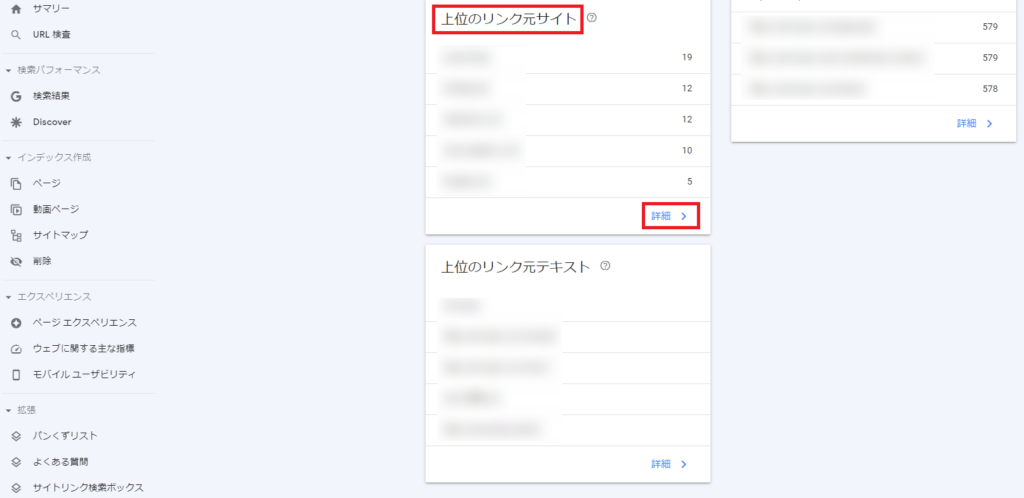
リンクレポ―ト機能では、「上位のリンク元サイト」を含め、4つの項目に分かれてリンク情報が表示されます。それぞれの項目について、以下で詳しく紹介します。
リンクレポ―トに表示される情報の見方
Googleサーチコンソールのリンクレポ―トを開くと、以下の4つの情報が表示されます。
上位のリンクされているページ
自サイトのどのドメイン(ページ)に最も多く被リンクが貼られているかを確認できます。被リンクを多く獲得しているURL順に並べられています。
この項目では表示されているURLごとに、被リンクの数と被リンク元のドメイン数が表示され、各URLをクリックすると獲得した被リンク元のドメインが表示されます。
ページの右上にある「エクスポート」ボタンをクリックすると、ページに表示された情報を、「スプレットシート」「CSV」「エクセル」のいずれかでダウンロードすることができます。
上位のリンク元サイト
自サイトへ貼られたリンク元のドメインが、最も多い順から表示されます。各ドメインをクリックすると、より詳細な情報が表示されどのページに被リンクしているかを確認できます。
先ほどと同様に、ページの右上にある「エクスポート」ボタンをクリックすると、データをダウンロードすることができます。
上位のリンク元テキスト
自サイトに貼られた被リンクのアンカーテキストを確認することができます。
低品質な被リンクの場合、WEBサイトと全く関係のないキーワードや商品名などがアンカーテキストに埋め込まれていることがあるため、この項目で不適切なキーワードがアンカーテキストに含まれていないかを確認します。
他の項目と同様に、表示されたデータをダウンロードして保存することができます。
上位のリンクされているページ
この項目はサイト内で内部リンクが集まっているページを最も内部リンクが集まっている順に表示します。
トピッククラスター型で記事作成をおこなう際などは、この項目を確認してピラーページに内部リンクが集まっているか確認します。
リンクレポ―トの活用法
Googleサーチコンソールの「リンク」は、自サイトに貼られた被リンクの状況や、WEBサイト内のアンカーテキストなどの情報を確認できる便利なツールです。
続いては、リンク機能の活用法を3つに分けて紹介します。
リンク元のドメインを確認する方法
自社のWEBサイトに向けて貼られた被リンクの「リンク元ドメイン」を確認する方法は、以下のとおりです。
- サーチコンソールにログイン
- 【リンク】をクリック
- 【上位のリンク元サイト】の「詳細」をクリック
「詳細」をクリックした後に表示される画面では、自サイト内のどのページに対してリンクが貼られているのか、被リンクの数やドメインの種類などを確認できます。
【押さえておきたい項目の意味】
サイト:自サイトに貼られたリンクのURLがドメインごとにまとめられています。
リンクしているページ:被リンクのURLの総数がドメインごとに表示されます。
ターゲットページ:リンクを受けているページの数。
被リンクの数が多いコンテンツを確認する方法
被リンクを受けているコンテンツ(ページ)を確認する方法は、以下のとおりです。
- 【リンク】をクリック
- 【上位のリンクされているページ】をクリック
- 【詳細】をクリック
自サイトのどのURLにどのくらいの被リンクが送られているのかを確認できます。
例えば、特定のコンテンツだけ検索順位が急激に落ちた時に、不自然なリンクが貼られていないかどうかを確認できます。コンテンツに貼られたリンクのURLをチェックできるほか、その数やドメインの種類を同時にチェックすることができます。
WEBサイト内のアンカーテキストを確認する方法
リンク機能では、自サイトに貼られたリンクに関する情報だけでなく、自サイト内の「アンカーテキスト」を確認することができます。
- 【リンク】をクリック
- 【上位のリンク元テキスト】をクリック
- 【詳細】をクリック
「詳細」をクリックすると、自サイト内のコンテンツにある全てのアンカーテキスト一覧を表示して、内容を確認することができます。
アンカーテキストは、「詳しくはこちらへ」「こちら」など、リンク先のページ内容が分からないテキストにならないように注意しましょう。アンカーテキスト一覧を確認する際に、このようなテキストを発見した場合は積極的に修正していきましょう。
まとめ
今回は、Googleサーチコンソールの「リンク」という機能について紹介しました。
この機能を使えるようになると、自サイトに向けて貼られたリンク(被リンク)の状況を定期的に確認できるほか、どのようなWEBサイトから、どのようなリンクが貼られているのかを一目で簡単に確認できるようになります。
検索結果の順位の改善や、SEO内部対策の改善などに役立てるためにも、Googleサーチコンソールのリンク機能を積極的に活用していきましょう。

ぜひ、読んで欲しい記事
-
 SEO対策h1タグとは?初心者向けにSEO効果と正しい使い方を徹底解説2025/12/19
SEO対策h1タグとは?初心者向けにSEO効果と正しい使い方を徹底解説2025/12/192025/12/19
-
 SEO対策YMYLとは?対象ジャンルやSEOを成功させるためのポイントを解説2025/12/19
SEO対策YMYLとは?対象ジャンルやSEOを成功させるためのポイントを解説2025/12/192025/12/19
-
 SEO対策キーワード選定のやり方・コツを初心者向けに徹底解説2025/11/20
SEO対策キーワード選定のやり方・コツを初心者向けに徹底解説2025/11/202025/11/20
-
 SEO対策クリニックのSEO対策ガイド│キーワード設計から対策方法まで徹底解説2025/11/14
SEO対策クリニックのSEO対策ガイド│キーワード設計から対策方法まで徹底解説2025/11/142025/11/14
-
 SEO対策ページの表示速度はSEOに影響する?計測方法と10の改善方法を解説2025/11/05
SEO対策ページの表示速度はSEOに影響する?計測方法と10の改善方法を解説2025/11/052025/11/05
-
 SEO対策「見つかりませんでした(404)」とは?サーチコンソールに表示された場合の解決方法を解説2025/10/10
SEO対策「見つかりませんでした(404)」とは?サーチコンソールに表示された場合の解決方法を解説2025/10/102025/10/10








